【CAD2018下载】CAD2018中文激活版 官方64位版
软件介绍
CAD2018中文破解版是一款功能强大建模制图软件,这款软件被广泛应用于工程制图、土木建筑、电子工业、装饰装潢、服装加工等方面,只要是涉及到制图的行业,这款软件都会派上用场,欢迎网友前来下载体验。

软件特色
1、具有完善的图形绘制功能。
2、有强大的图形编辑功能。
3、可以采用多种方式进行二次开发或用户定制。
4、可以进行多种图形格式的转换,具有较强的数据交换能力。
5、支持多种硬件设备。
6、支持多种操作平台
7、具有通用性、易用性,适用于各类用户。
使用方法
【表格制作】
AutoCAD尽管有强大的图形功能,但表格处理功能相对较弱,而在实际工作中,往往需要在AutoCAD中制作各种表格,如工程数量表等,如何高效制作表格,是一个很实用的问题。
在AutoCAD环境下用手工画线方法绘制表格,然后,再在表格中填写文字,不但效率低下,而且,很难精确控制文字的书写位置,文字排版也很成问题。尽管AutoCAD支持对象链接与嵌入,可以插入Word或Excel表格,但是一方面修改起来不是很方便,一点小小的修改就得进入Word或Excel,修改完成后,又得退回到AutoCAD,另一方面,一些特殊符号如一级钢筋符号以及二级钢筋符号等,在Word或Excel中很难输入,那么有没有两全其美的方法呢,经过探索,可以这样较好解决:先在Excel中制完表格,复制到剪贴板,然后再在AutoCAD环境下选择edit菜单中的Pastespecial,选择作为AutoCAD Entities,确定以后,表格即转化成AutoCAD实体,用explode打开,即可以编辑其中的线条及文字,非常方便。
【图形插入】
Word文档制作中,往往需要各种插图,Word绘图功能有限,特别是复杂的图形,该缺点更加明显,AutoCAD是专业绘图软件,功能强大,很适合绘制比较复杂的图形,用AutoCAD绘制好图形,然后插入Word制作复合文档是解决问题的好办法,可以用AutoCAD分享的EXPORT功能先将AutocAD图形以BMP或WMF等格式输出,然后插入Word文档,也可以先将AutoCAD图形拷贝到剪贴板,再在Word文档中粘贴。须注意的是,由于AutoCAD默认背景颜色为黑色,而Word背景颜色为白色,首先应将AutoCAD图形背景颜色改成白色。另外,AutoCAD图形插入Word文档后,往往空边过大,效果不理想。利用Word图片工具栏上的裁剪功能进行修整,空边过大问题即可解决。
【线宽修改】
AutoCAD分享了一个多段线线宽修改命令PEDIT,来进行多段线线宽的修改(若不是多段线,则该命令将先转化成多段线,再改变其线宽),但是PEDIT操作频繁,每次只能选取1个实体操作,效率低下。AutoCAD R14附赠程序Bonus分享了mpedit命令,用于成批修改多段线线宽,非常方便高效。在AutoCAD2000中,还可给实体指定线宽(LineWeight)属性修改线宽,只需选择要改变线宽的实体(实体集),改变线宽属性即可,线宽修改更加方便,须注意的是,LineWeight属性线宽在屏幕的显示与否决定于系统变量WDISPLAY,该变量为ON,则在屏幕上显示LineWeight属性线宽,该变量为OFF,则不显示。多段线线宽同LineWeight都可控制实体线宽,两者之间的区别是,LineWeight线宽是绝对线宽,而多段线线宽是相对线宽,也就是说,无论图形以多大尺寸打印,LineWeight线宽都不变,而多段线线宽则随打印尺寸比例大小变化而变化,命令scale对LineWeight线宽没什么影响,无论实体被缩放多少倍,LineWeight线宽都不变,而多段线线宽则随缩放比例改变而改变。
【打印技巧】
由于没有安装打印机或想用别人高档打印机输入AutoCAD图形,需要到别的计算机去打印AutoCAD图形,但是别的计算机也可能没安装AutoCAD,或者因为各种原因(如AutoCAD图形在别的计算机上字体显示不正常,通过网络打印,网络打印不正常等),不能利用别的计算机进行正常打印,这时,可以先在自己计算机上将AutoCAD图形打印到文件,形成打印机文件,然后,再在别的计算机上用DOS的拷贝命令将打印机文件输出到打印机,方法为:copy <打印机文件> prn /b,须注意的是,为了能使用该功能,需先在系统中添加别的计算机上特定型号打印机,并将它设为默认打印机,另外,COPY后不要忘了在最后加/b,表明以二进制形式将打印机文件输出到打印机。
【选择技巧】
用户可以用鼠标一个一个地选择目标,选择的目标逐个地添加到选择集中,另外,AutoCAD还分享了Window(以键入 “w” 响应Select object:或直接在屏幕上自右至左拉一个矩形框响应Select object:提示),Crossing(以键入 “C” 响应Select object:或直接在屏幕上自左至右拉一个矩形框响应Select object:提示),Cpolygon(以键入 “CP”响应Select object:),Wpolygon(以键入 “WP” 响应Select object:)等多种窗口方式选择目标,其中Window及Crossing用于矩形窗口,而Wpolygon及Cpolygon用于多边形窗口,在Window及Wpolygon方式下,只有当实体的所有部分都被包含在窗口时,实体才被选中,而在Crossing及Cpolygon方式下,只要实体的一部分包括在窗口内,实体就被选择像。
AutoCAD还分享了Fence方式(以键入 “F” 响应Select object:)选择实体,画出一条不闭合的折线,所有和该折线相交的实体即被选择。在选择目标时,有时会不小心选中不该选择的目标,这时用户可以键入R来响应 “select objects:” 提示,然后把一些误选的目标从选择集中剔除,然后键入A,再向选择集中添加目标。当所选择实体和别的实体紧挨在一起时可在按住CTRL键的同时,然后连续单击鼠标左键,这时紧挨在一起的实体依次高亮度显示,直到所选实体高亮度显示,再按下enter键(或单击鼠标右键),即选择了该实体。还可以有条件选择实体,即用filter响应select objects:,在AutoCAD2000中,还分享了QuickSelect方式选择实体,功能和filter类似,但操作更简单,方便。AutoCAD分享的选择集的构造方法功能很强,灵活恰当地使用可使制图的效率大大提高。
【属性查询】
AutoCAD分享点坐标(ID),距离(Distance),面积(area)的查询,给图形的分析带来了很大的方便,但是在实际工作中,有时还须查询实体质量属性特性,AutoCAD分享实体质量属性查询(Mass Properties),可以方便查询实体的惯性矩、面积矩、实体的质心等,须注意的是,对于曲线、多义线构造的闭合区域,应先用region命令将闭合区域面域化,再执行质量属性查询,才可查询实体的惯性矩、面积矩、实体的质心等属性。
常见问题
CAD2018中文破解版64位怎么设置经典模式?
1、双击打开CAD2018,进入主界面,如图:
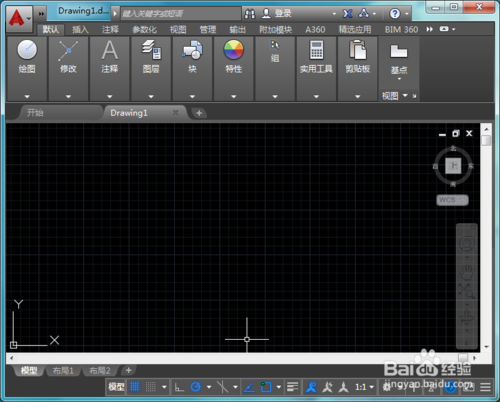
2、找到软件下方的一个齿轮状按钮,如图所示,点击一下。
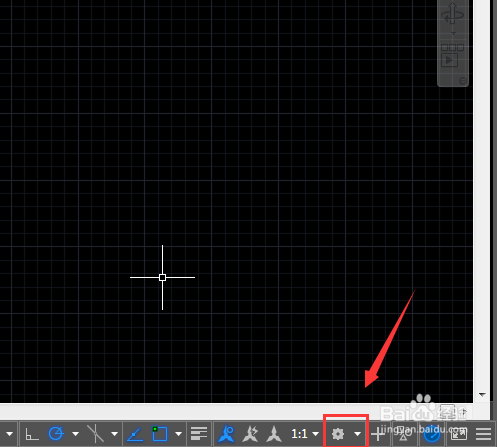
3、在出现的上拉中选择“自定义”。
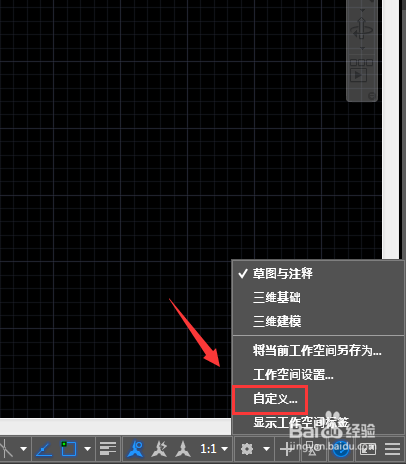
4、在弹出的对话框内选择“传输”选项,点击右侧的文件夹选项,如图所示:
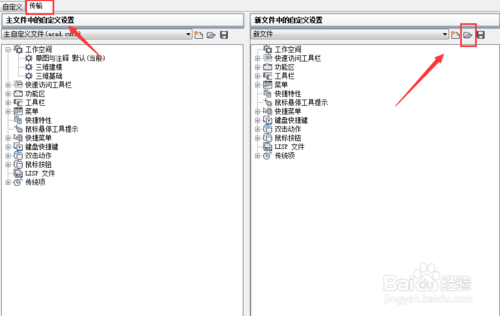
5、然后会弹出一个对话框,选择经典工作空间插件并打开。
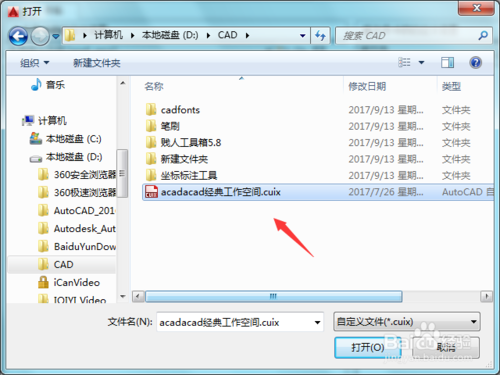
6、打开文件后,将右侧的文件拖到左侧工作空间中。
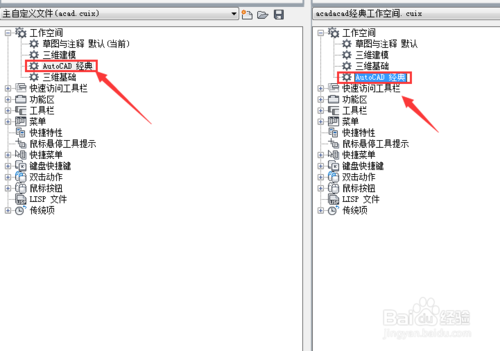
7、设置好之后点击“确定”,然后再点击齿轮按钮,上拉中就会出现经典模式了,点击一下就切换完成。
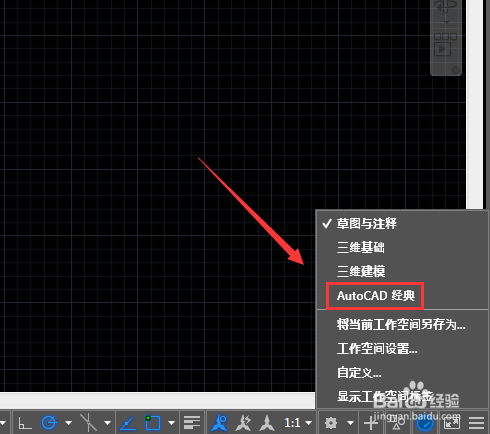
CAD2018怎么调中文?
双击打开CAD2018,然后按F1键,点击右上角出现的倒三角,再在下拉中点击简体中文,如果这个操作不行,那就需要重新安装CAD2018了。
安装方法
1、等待CAD2018下载免费中文版官方下载完成。
2、下载完之后打开安装文件,点击“更改”按钮在其他盘新建一个CAD2018的文件夹,然后点击确定。
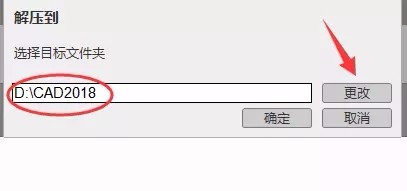
3、等待片刻,之后会出现安装界面,点击“安装”按钮。
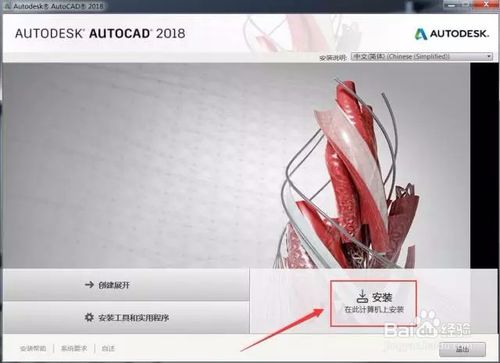
4、点击“我接受”,然后点击“下一步”。
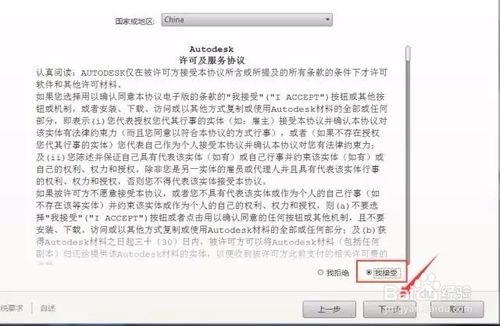
5、点击“浏览”按钮,选择C盘以外的地址作为安装路径,点击确定。
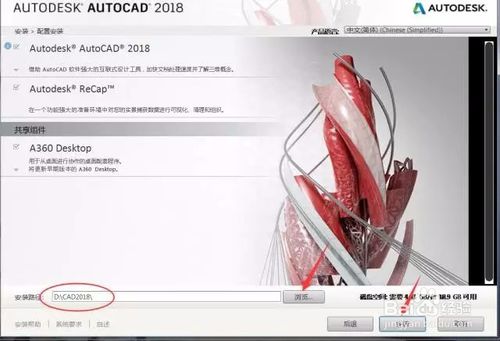
6、之后会进入安装模式,这次等待的时间比较长。
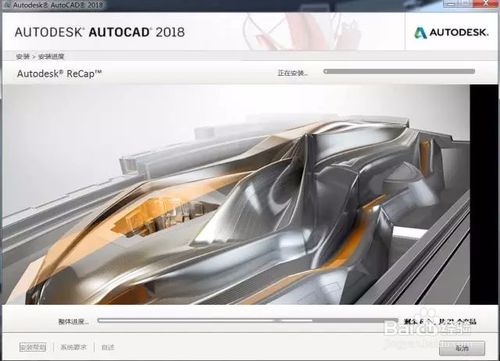
7、点击“完成”,CAD2018就安装完了,这时会弹出一个是否重启的框,点击“否”就可以。
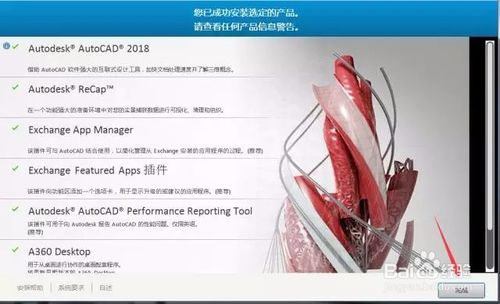
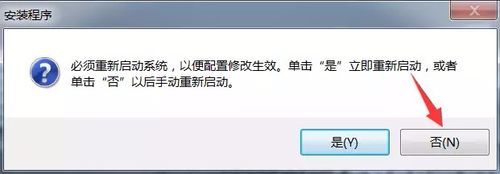
下载仅供下载体验和测试学习,不得商用和正当使用。
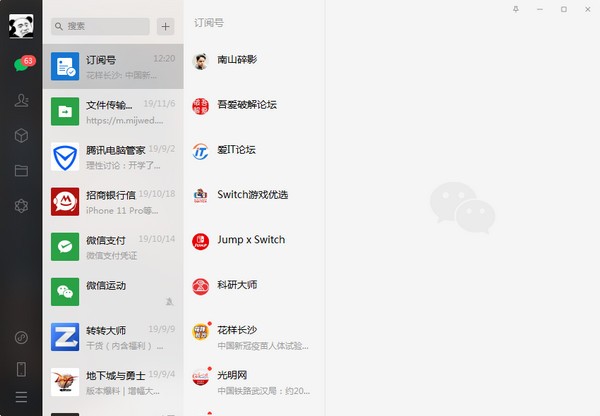
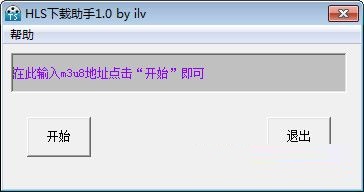
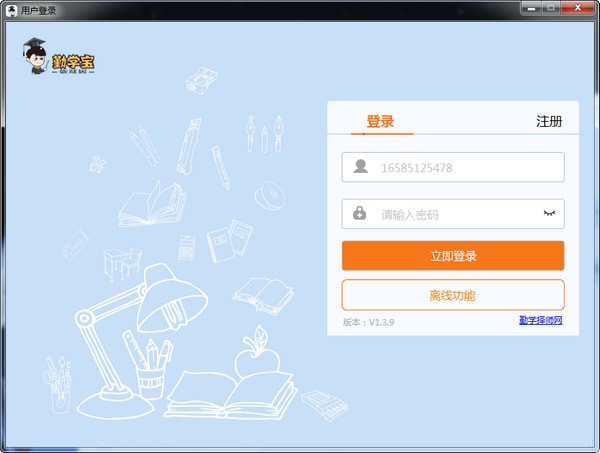
发表评论